Photo by Shubham Dhage on Unsplash
EasyEngine 在建立 WordPress 網站的程序是利用 WP-CLI 命令來執行;先下載 WordPress 核心程式到你的主機 /tmp 目錄底下,解壓縮後放到 /root/.wp-cli/cache/core 目錄下,才開始安裝。
今天在一台 VPS 主機上安裝 WordPress 4.8.2 版時,發生錯誤,如下:
PHP7.0 is experimental feature and it may not work with all CSS/JS/Cache of your site.
Do you wish to install PHP 7.0 now for demo14.newbieboss.com?
Type "y" to continue [n]:y
Running pre-update checks, please wait...
Setting up NGINX configuration [Done]
Setting up webroot [Done]
Downloading WordPress [Fail]
Oops Something went wrong !!
Calling cleanup actions ...
'ee_mysql_grant_host'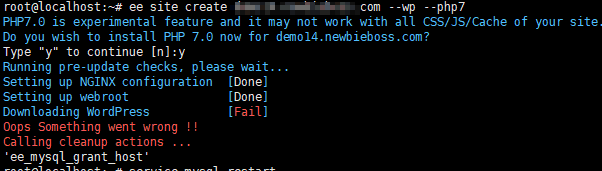
看似 MySQL 連線錯誤,無法建立資料庫。
打開 ee.log 來找原因,是在哪一環節出錯,看到這一行,如下:
Command Error: Warning: PharData failed, falling back to 'tar gz' (unable to decompress gzipped phar archive "/tmp/wp_59c62b6d1cac9.tar.gz" to temporary file)下載的 WordPress 核心程式,無法解壓縮。
疑 ? /tmp 的權限設置示沒問題的,怎麼會發生這種問題,搜尋 EasyEngine 論壇,看看有沒有跟我一樣的問題。
原來是 WP-CLI 版本的原因,將 WP-CLI 升級到最新版,可以解決建立 WordPress 網站的錯誤。
WP-CLI 升級方法:
原本 EasyEngine 的 WP-CLI 升級就好,不須再安裝一次。(9/27 修正)
安裝 WP-CLI
curl -O https://raw.githubusercontent.com/wp-cli/builds/gh-pages/phar/wp-cli.phar
chmod +x wp-cli.phar
sudo mv wp-cli.phar /usr/bin/wp檢查 WP-CLI 是否安裝成功:
wp --info更新 WP-CLI
運行 wp cli update –nightly 這個指令,保持最新的 WP-CLI。
wp cli update --nightly如果是 root 帳號登入,請執行:
wp cli update --nightly --allow-root回覆
You have version 1.3.0. Would you like to update to the latest nightly? [y/n] y
Downloading from https://raw.githubusercontent.com/wp-cli/builds/gh-pages/phar/wp-cli-nightly.phar...
md5 hash verified: f11b200db862f03e5de23cba4fdb4f5c
New version works. Proceeding to replace.
Success: Updated WP-CLI to the latest nightly release.然後再一次執行建立 WordPress 網站,就可以順利安裝:
sudo ee site create site.com --wp參考資料:
WP-CLI Installing
http://wp-cli.org/#installing



發佈留言